在日常办公中,我们经常会使用到PDF文件,在对PDF文档进行编辑时,部分页面的空白比较多,看上去不是很美观,这时候我们可以利用裁剪功能对页面进行修改,下面就教大家如何操作。
首先打开金舟PDF编辑器,将需要处理的PDF文档打开。
打开文档后,点击工具栏中的文档,选择裁剪页面功能。
在裁剪工具中对裁剪方式和裁剪尺寸进行调整。
完成裁剪设置后,选择裁剪的页面范围,之后点击确定即可。
以上就是使用金舟PDF编辑器裁剪PDF页面的方法,除了上述介绍的方法外,还可以使用裁剪页面工具直接框选出裁剪范围,如果你正好有裁剪PDF的需求,不妨试试看这两种方法。
 天极下载
天极下载



















































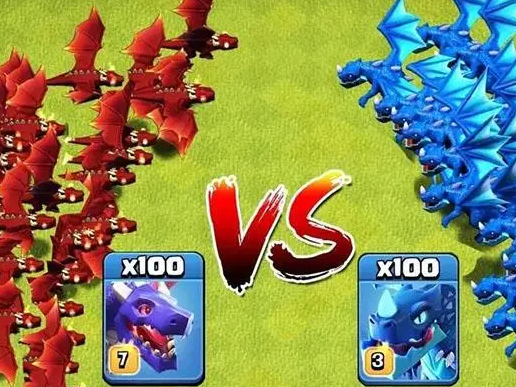

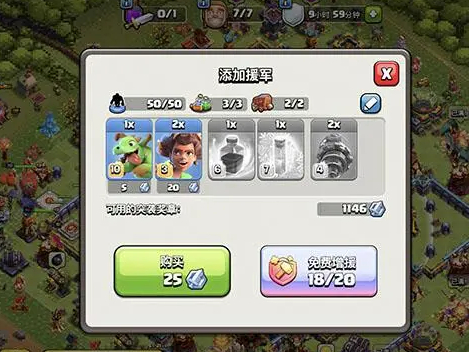

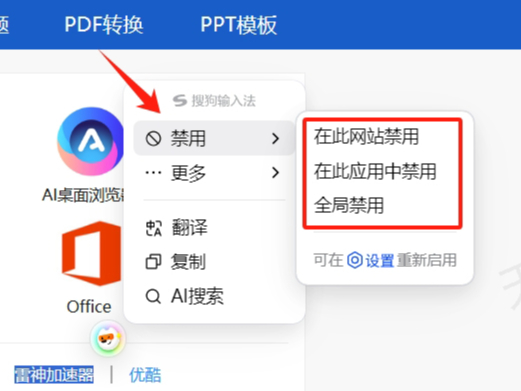
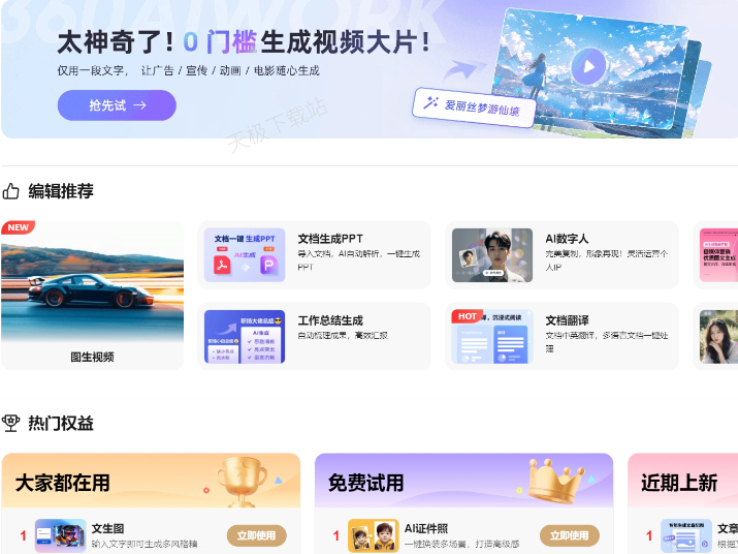

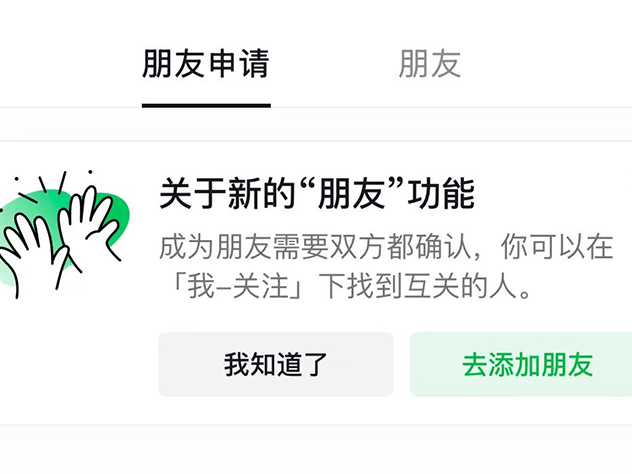
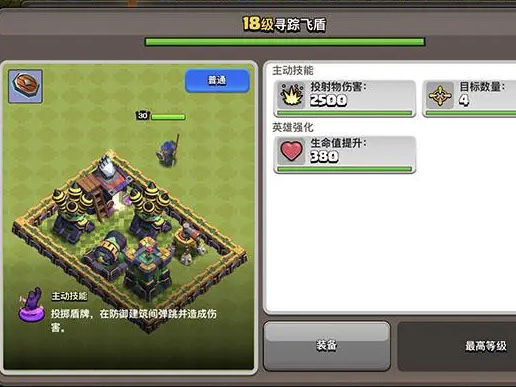


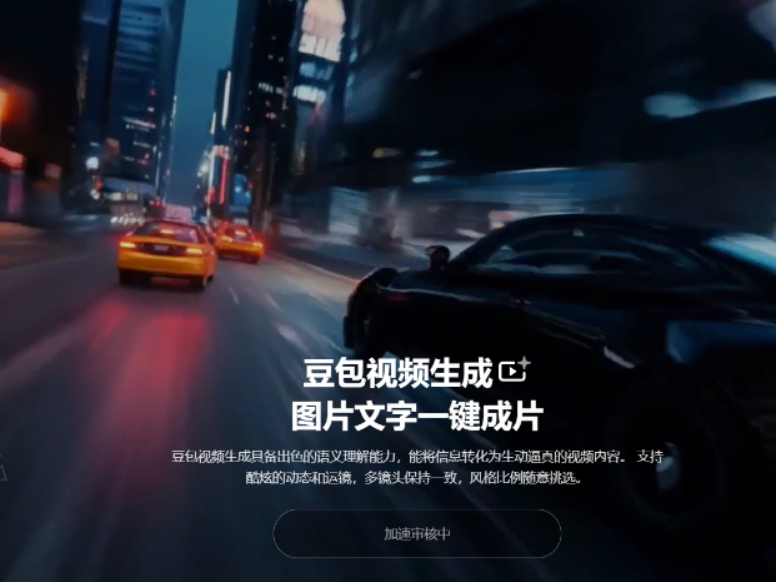

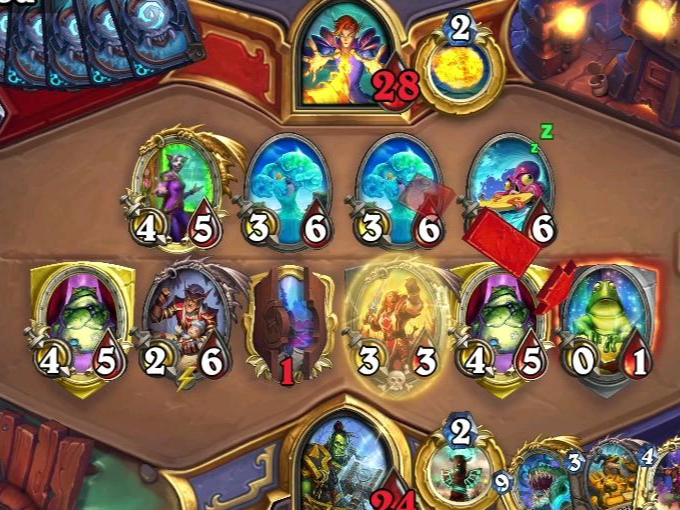



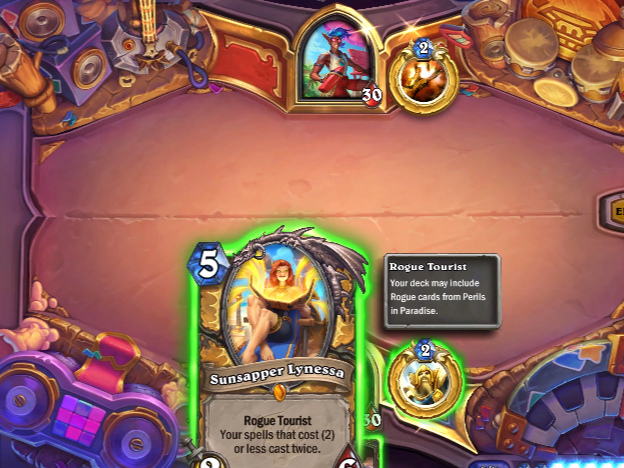

 微信电脑版
微信电脑版
 腾讯电脑管家
腾讯电脑管家
 火绒安全软件
火绒安全软件
 向日葵远程控制软件
向日葵远程控制软件
 魔兽大脚插件(bigfoot)
魔兽大脚插件(bigfoot)
 自然人电子税务局(扣缴端)
自然人电子税务局(扣缴端)
 桌面百度
桌面百度
 CF活动助手
CF活动助手